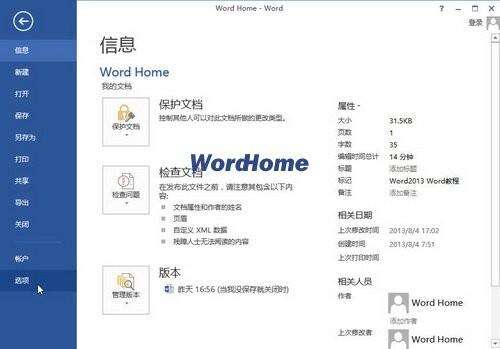怎样在Word2013中添加自动更正内容
办公教程导读
收集整理了【怎样在Word2013中添加自动更正内容】办公软件教程,小编现在分享给大家,供广大互联网技能从业者学习和参考。文章包含286字,纯文字阅读大概需要1分钟。
办公教程内容图文
图1 单击“选项”命令
第2步,在打开的“Word选项”对话框中切换到“校对”选项卡,在“自动更正选项”区域单击“自动更正选项”按钮,如图2所示。
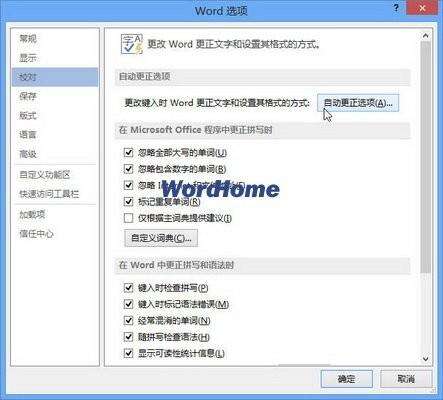
图2 单击“自动更正选项”按钮
第3步,打开“自动更正”对话框,并切换到“自动更正”选项卡。在“替换”编辑框中输入原始内容,在“替换为”编辑框中输入自动更正后的内容。输入完毕单击“添加”按钮,完成自动更正条目的添加后,单击“确定”按钮关闭“自动更正”对话框即可,如图3所示。
图3 添加自动更正内容
办公教程总结
以上是为您收集整理的【怎样在Word2013中添加自动更正内容】办公软件教程的全部内容,希望文章能够帮你了解办公软件教程怎样在Word2013中添加自动更正内容。
如果觉得办公软件教程内容还不错,欢迎将网站推荐给好友。